Cómo apagar y cerrar el panel en Mac OS

Mac Dashboard es una función subestimada en Mac OS que ofrece una pequeña pantalla de widgets para mostrar cosas como el clima, el diccionario, las acciones, la conversión de moneda, las condiciones del esquí, los relojes mundiales y más. La función Dashboard es un poco similar a la que ofrece la última pantalla de bloqueo de widgets de iOS, pero en una Mac. Por alguna razón, Dashboard se ha resaltado en las versiones más recientes del sistema operativo Mac, pero si no usa su tablero o ingresa accidentalmente al tablero, puede desactivar la función y desactivarla.
La capacidad de alternar el panel de control en Mac OS ahora se logra fácilmente a través de un panel de preferencias de configuración, mientras que antes la única forma de hacerlo era deshabilitar el panel de control con una cadena predeterminada en la línea de comandos.
Cómo quitar el tablero en Mac OS y apagarlo
- Ve al menú Apple y elige «Preferencias del sistema» y luego elige «Mission Control»
- Busque el menú desplegable «Panel de control» y elija «Desactivado» como opción *

Con «Off», la función Dashboard no estará activa en absoluto, y si toca Función + F12 o cualquier pulsación de tecla que haya elegido activar, no se activará si la función está desactivada de esta forma.
Personalmente, creo que el tablero y la colección de widgets son mucho más útiles que Launchpad y sigo usando activamente la función de verificación del clima, conversiones rápidas y búsquedas en el diccionario y otras características. Si usa o no el Panel de control y desea que se apague depende completamente de usted y de cómo use su Mac.
* Alternativamente, si no desea deshabilitar el panel, puede elegir «Como espacio» si desea que el panel aparezca como un espacio único para el espacio de trabajo virtual, o «Como superposición» si desea que el panel anule los widgets. en el escritorio cuando está habilitado, que es mi favorito personal y cómo se comportaba la función en versiones anteriores de Mac OS.
Cómo cerrar el panel en Mac OS
Algunos usuarios también pueden encontrarse accidentalmente en el Panel de control en macOS, y cuando está habilitado como Espacio, puede ser menos obvio salir.
El botón pulsador + las teclas F12 generalmente cerrarán el tablero en la Mac con versiones modernas del software del sistema.
Además, puede hacer clic en el botón de flecha pequeña en la esquina de la pantalla del tablero para cerrarlo en su Mac e ingresar al siguiente escritorio «Espacio».
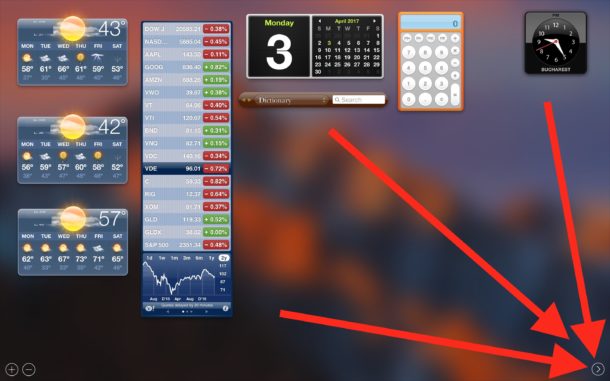
Si el Tablero está configurado como una superposición de widget de escritorio, simplemente haga clic en la sección transparente del Tablero para salir y cerrarlo.
Tenga en cuenta que algunos usuarios encontrarán el Tablero deshabilitado de forma predeterminada, y algunos usuarios encontrarán Tablero habilitado como Espacio de forma predeterminada. La configuración que está experimentando probablemente depende de si el software de su Mac se ha actualizado desde versiones anteriores con configuraciones anteriores, o si ha realizado una instalación limpia de una versión moderna.
